Google Maps offline herunterladen und nutzen
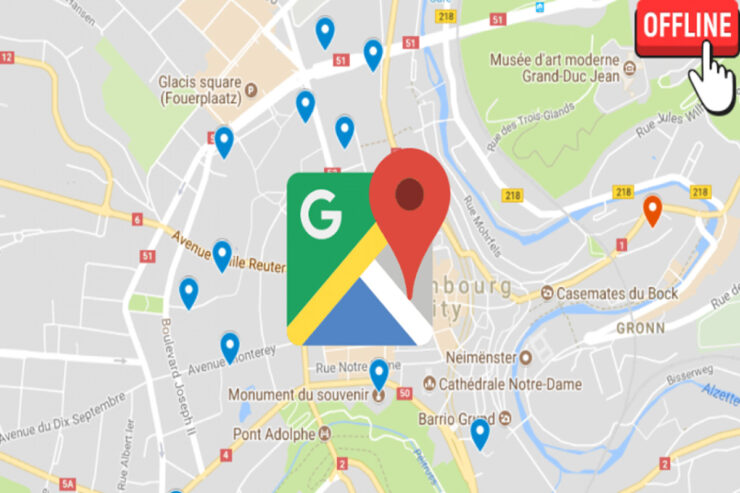
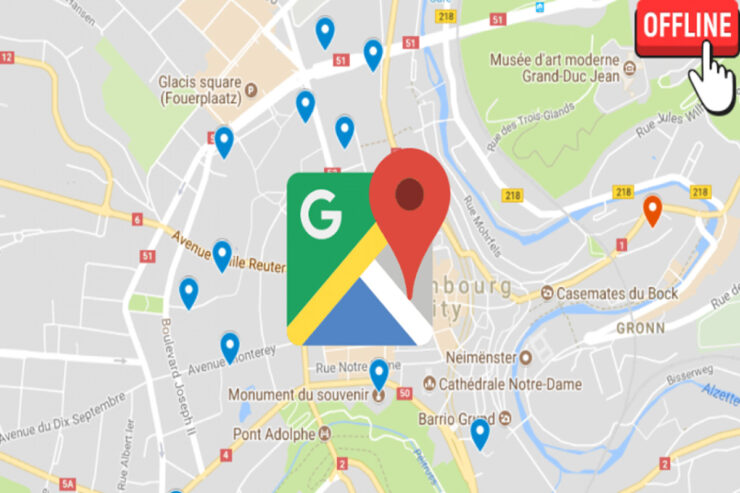
Google Maps macht es leichter, sich in Städten zu orientieren, Routen zu planen und Transportoptionen zu vergleichen. Früher war die Navigation unterwegs nur mit aktiver Mobilverbindung möglich; seit 2015 bietet Google jedoch eine offlinetaugliche Kartenfunktion. Diese Anleitung erklärt schrittweise, wie Sie Google Maps offline auf Ihrem Smartphone speichern und effektiv nutzen.
Schritte zum Herunterladen und Verwenden von Google Maps offline
Das Herunterladen eines Kartenausschnitts in Google Maps ist einfach. Folgen Sie den untenstehenden Schritten sorgfältig.
- Öffnen Sie die Google Maps App auf Ihrem Smartphone.
- Tippen Sie auf Ihr Profilbild oder das Profil-Icon.
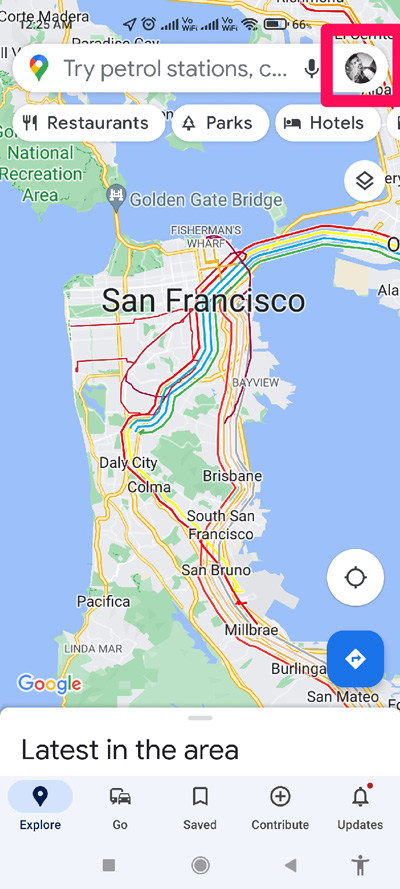
- Wählen Sie den Eintrag “Offlinekarten”.
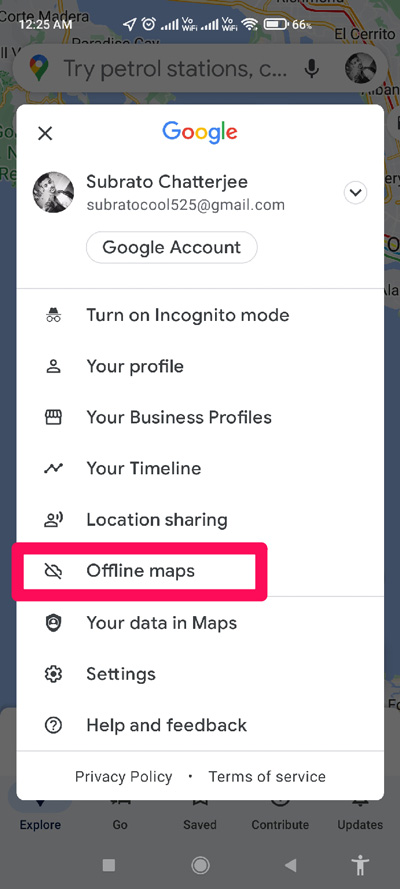
- Tippen Sie auf “Eigene Karte auswählen” oder “Select Your Own Map” (je nach Sprache der App).
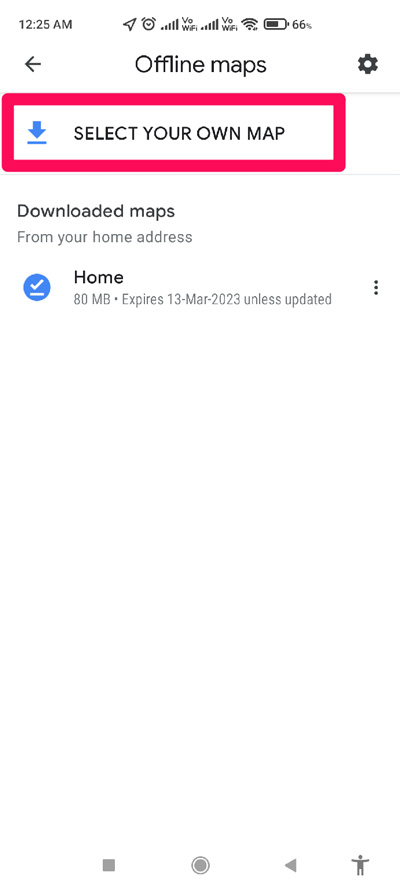
- Ziehen Sie den Rahmen über den gewünschten Bereich und bestätigen Sie mit “Herunterladen”.
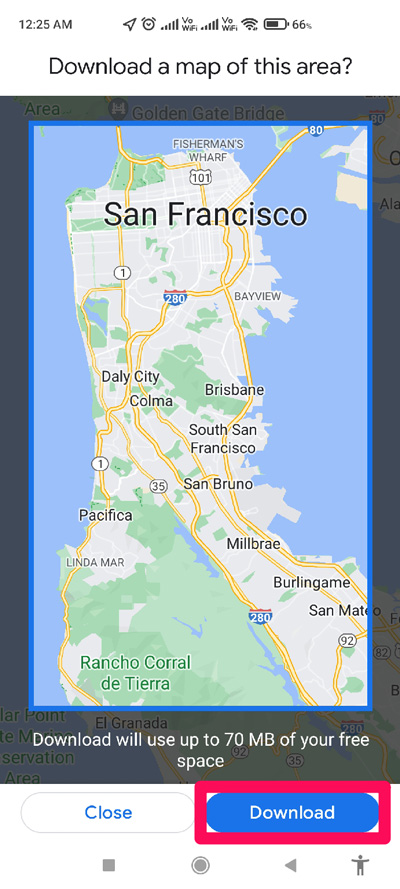
- Warten Sie, bis das Herunterladen abgeschlossen ist. Ihre gespeicherten Karten finden Sie unter “Heruntergeladene Karten”.
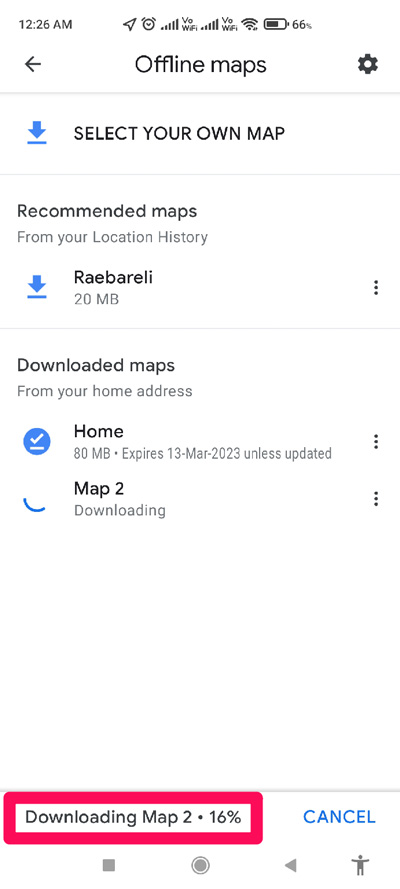
Tippen Sie auf eine gespeicherte Karte, um sie zu öffnen. Für jede Karte stehen die Optionen “Löschen” und “Aktualisieren” zur Verfügung. Nach dem Öffnen können Sie Routen im gespeicherten Gebiet abrufen, Adressen suchen und die Navigation (GPS) nutzen, auch ohne mobile Daten.
Wichtige Hinweise und praktische Tipps
- Speicherplatz: Offline-Karten belegen Speicherplatz auf dem Gerät. Prüfen Sie vor dem Download den verfügbaren Speicher und wählen Sie bei Bedarf eine kleinere Fläche.
- Kartenumfang: Je größer der gewählte Bereich, desto mehr Speicher wird benötigt. Städte und Regionen sind normalerweise in mehreren MB bis hunderten MB speicherbar, je nach Zoomstufe.
- Ablauf / Aktualisierung: Offline-Karten laufen nach einer bestimmten Zeit ab (Google weist in der App auf mögliche Ablaufzeiten hin). Nutzen Sie die “Aktualisieren”-Funktion, um Karten aktuell zu halten.
- GPS funktioniert ohne Internet: Die Standortbestimmung über GPS arbeitet lokal — Sie können also navigieren, auch wenn Sie offline sind. Live-Verkehrsinformationen und manche POI-Daten sind jedoch nur online verfügbar.
- Suche und Adressauflösung: Adressen innerhalb des gespeicherten Bereichs können gefunden werden. Für detaillierte POI-Daten (z. B. aktuelle Öffnungszeiten) ist manchmal eine Online-Verbindung nötig.
- Karten-Updates planen: Bei längeren Reisen (z. B. Roadtrip) empfiehlt es sich, kurz vor Abfahrt Karten für die nächsten Tage zu aktualisieren.
Wann Offline-Karten nicht ausreichen
- Große Fernstrecken: Offlinekarten sind auf einen begrenzten Bereich begrenzt. Für eine ganze Länderroute sind mehrere Downloads nötig.
- Aktuelle Verkehrsdaten fehlen: Staus, Straßensperrungen und dynamische Fahrzeitempfehlungen erfordern Online-Zugriff.
- Detaillierte POI-Informationen: Nutzerbewertungen, Öffnungszeiten und Live-Infos werden offline nicht immer vollständig angezeigt.
Alternative Ansätze und kompatible Apps
Wenn Sie zusätzliche Offline-Funktionen benötigen oder Google Maps nicht bevorzugen, gibt es Alternativen:
- Maps.me: Gute Offline-Suche und Routing für Wanderungen und Städte.
- OsmAnd: Sehr anpassbar, OpenStreetMap-basiert, empfohlen für Rad- und Wanderkarten.
- Here WeGo: Stabile Offline-Navigation für Autofahrten.
Jede App hat eigene Vor- und Nachteile (z. B. Dateigröße, Kartendetails, Routing-Algorithmen). Probieren Sie bei speziellen Anforderungen eine Alternative aus.
Datenschutz und Berechtigungen
Offline-Karten werden auf Ihrem Gerät gespeichert. Google kann trotzdem Standortdaten und Nutzungsdaten erheben, sofern Sie der Standortfreigabe oder anderen Berechtigungen zugestimmt haben. Prüfen Sie in den Android-/iOS-Einstellungen die App-Berechtigungen (Standort, Speicher) und die Google-Kontoeinstellungen für Standortdaten, falls Sie die Datenerfassung begrenzen möchten.
Schnell-Checkliste vor einer Reise
- Genügend Speicherplatz frei? Ja / Nein
- Relevante Regionen als Offline-Karten herunterladen? Ja / Nein
- Karten aktualisiert (letzte 7–14 Tage)? Ja / Nein
- Standortberechtigung aktiviert? Ja / Nein
- Zusätzliche Offline-Apps getestet? Ja / Nein
Häufige Probleme & Lösungen
- Download bricht ab: Prüfen Sie die Internetverbindung und ausreichend Speicher. Starten Sie die App neu und versuchen Sie es erneut.
- Karte fehlt in der Übersicht: Manchmal ist die Karte noch im Download; warten Sie oder starten Sie die App neu. Wenn nicht sichtbar, erneut herunterladen.
- Navigation führt außerhalb des Bereichs: Offline-Routing funktioniert nur innerhalb des heruntergeladenen Gebiets. Laden Sie angrenzende Bereiche herunter.
Zusammenfassung
Offline-Karten in Google Maps sind praktisch für Reisen, Datensparsamkeit und Bereiche mit schlechtem Mobilfunkempfang. Laden Sie vor Abfahrt relevante Kartenbereiche herunter, behalten Sie Speicher und Aktualisierungen im Blick und nutzen bei Bedarf alternative Offline-Apps. Mit ein paar Minuten Vorbereitung haben Sie auch ohne mobiles Internet verlässliche Navigation.
Wünschen Sie weiterführende Tipps oder eine Schritt-für-Schritt-Videoanleitung? Schreiben Sie Ihre Frage unten in die Kommentare. Abonnieren Sie auch den DigitBin YouTube-Kanal für anschauliche Tutorials.
Häufig gestellte Fragen
Funktioniert die Navigation komplett ohne Internet?
Ja, die GPS-Navigation für Routen innerhalb des heruntergeladenen Offline-Bereichs funktioniert ohne mobile Daten. Echtzeit-Verkehrsinformationen sind jedoch nicht verfügbar.
Wie lange sind Offline-Karten gültig?
Offline-Karten sollten regelmäßig aktualisiert werden. Google weist in der App auf Verfallszeiten hin; aktualisieren Sie Karten alle paar Wochen, wenn Sie sie aktiv nutzen.
Kann ich Offline-Karten mit dem Google-Konto synchronisieren?
Offline-Karten werden gerätebasiert gespeichert. Sie sind an das jeweilige Gerät gebunden und werden nicht automatisch auf andere Geräte synchronisiert.
Ähnliche Materialien

Podman auf Debian 11 installieren und nutzen
Apt-Pinning: Kurze Einführung für Debian

FSR 4 in jedem Spiel mit OptiScaler
DansGuardian + Squid (NTLM) auf Debian Etch installieren

App-Installationsfehler auf SD-Karte (Error -18) beheben
